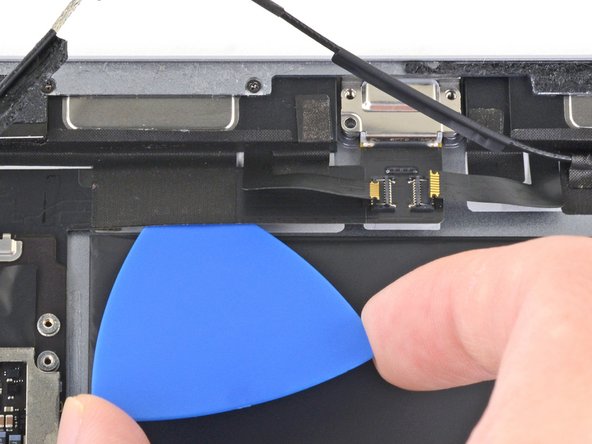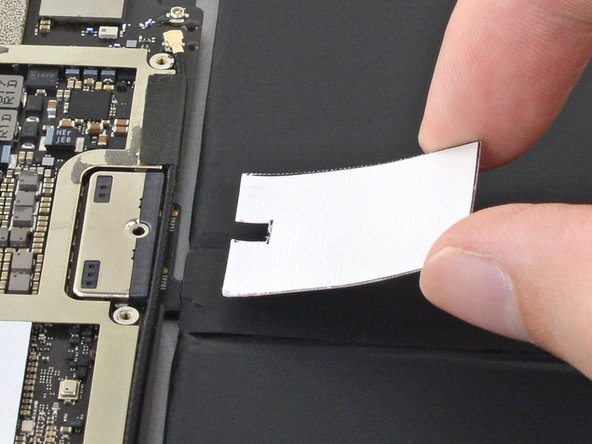Cette version peut contenir des modifications incorrectes. Passez au dernier aperçu vérifié.
Introduction
Suivez ce tutoriel pour retirer ou remplacer la carte mère d'un iPad Pro 9,7".
Ce tutoriel est écrit avec un modèle cellulaire iPad Pro. Si votre iPad n'est pas le modèle compatible cellulaire, ignorez la 1ère étape.
Pour votre sécurité, déchargez la batterie en dessous de 25 % avant de démonter votre appareil. Cela réduit le risque d'un événement thermique dangereux si la batterie est accidentellement endommagée lors de la réparation. Si votre batterie est gonflée, prendre les précautions appropriées.
Certaines photos de ce tutoriel proviennent d'un modèle différent et peuvent contenir de légères différences visuelles, mais elles n'affecteront pas la procédure à suivre.
Ce dont vous avez besoin
-
-
Insérez un outil ou un embout éjecteur de carte SIM, ou bien un trombone, dans le petit trou du tiroir de carte SIM, situé près du bord inférieur de l'iPad.
-
Appuyez fermement pour éjecter le tiroir.
-
Retirez le tiroir de carte SIM.
-
-
-
Si la vitre de votre écran est fissurée, limitez les bris supplémentaires et évitez les blessures corporelles pendant votre réparation en scotchant la vitre.
-
Posez des bandes d'adhésif d'emballage transparent sur l'écran de l'iPad, en les faisant se chevaucher, jusqu'à ce que toute la face soit couverte.
-
Faites de votre mieux pour suivre le reste du tutoriel comme décrit. Cependant, si le verre est cassé, il continuera probablement à se fissurer pendant que vous travaillez et vous devrez peut-être utiliser un outil de levier en métal pour retirer le verre.
-
-
Cette étape n’est pas traduite. Aidez à la traduire
-
Elevate the iPad enough for the Anti-Clamp's arms to rest above and below the screen.
-
Pull the blue handle towards the hinge to disengage opening mode.
-
Position the suction cups near the top edge of the iPad—one on the front, and one on the back.
-
Push down on the cups to apply suction to the desired area.
-
-
Cette étape n’est pas traduite. Aidez à la traduire
-
Push the blue handle away from the hinge to engage opening mode.
-
Turn the handle clockwise until you see the cups start to stretch.
-
Wait one minute to give the adhesive a chance to release and present an opening gap.
-
Insert an opening pick under the screen when the Anti-Clamp creates a large enough gap.
-
Skip the next two steps.
-
-
-
Utilisez des médiators pour vous assurer que la majeure partie de l'adhésif a été coupée sur les côtés supérieur, gauche et inférieur.
-
Tournez les médiators supérieur et inférieur pour séparer l'ensemble écran de la coque arrière.
-
-
-
Faites pivoter l'ensemble écran vers la droite de la coque, en utilisant le bord droit comme charnière.
-
Lorsque vous déplacez l'ensemble écran, assurez-vous de ne pas forcer sur la nappe de l'écran.
-
Continuez à faire pivoter l'ensemble écran jusqu'à ce qu'il repose à plat à côté de la coque arrière.
-
-
-
Utilisez un tournevis cruciforme pour retirer les 11 vis de 1,3 mm qui fixent le blindage électromagnétique (EMI).
-
-
-
Appliquez un iOpener chauffé sur le blindage EMI de la carte mère pendant une minute.
-
-
-
-
Faites glisser le médiator sous le côté gauche du connecteur de batterie de la carte mère, à un angle de 35 degrés.
-
Laissez le médiator en place pendant que vous travaillez.
-
-
-
Appliquez quelques gouttes d'alcool isopropylique à haute concentration (90 % ou plus) sous la carte mère à gauche et à droite de la connexion de la batterie.
-
Attendez une minute que l'alcool isopropylique ramollisse l'adhésif sous la carte mère.
-
Essayez d'insérer le médiator. Si la carte mère ne se soulève pas facilement, appliquez quelques gouttes supplémentaires d'alcool isopropylique.
-
-
-
Utilisez un tournevis cruciforme pour retirer les 3 vis cruciformes de 1,3 mm qui fixent le cache de la nappe d'écran.
-
-
-
Utilisez l'extrémité plate de la spatule pour déconnecter le connecteur de l'ensemble écran de sa prise sur la carte mère.
-
-
-
Glissez un médiator sous le capteur de luminosité ambiante droit pour décoller son adhésif.
-
-
-
Utilisez un tournevis cruciforme pour retirer les 4 vis de 1,9 mm de long qui fixent le haut-parleur supérieur au châssis.
-
-
-
Appliquez quelques gouttes d'alcool isopropylique à haute concentration (90 % ou plus) sous le haut-parleur supérieur.
-
Attendez une minute que l'alcool isopropylique ramollisse l'adhésif sous le haut-parleur supérieur.
-
-
-
Avec un outil pour ouvrir, soulevez le bord gauche du haut-parleur supérieur.
-
-
-
Utilisez l'extrémité plate d'une spatule pour pousser le côté gauche du haut-parleur supérieur vers la batterie, juste assez pour que le haut-parleur gauche glisse hors de son logement dans le châssis.
-
-
-
Soulevez et retirez le haut-parleur supérieur du châssis.
-
-
-
Utilisez l'extrémité plate d'une spatule pour déconnecter le connecteur coaxial de l'antenne droite de sa prise.
-
-
-
Utilisez l'extrémité plate d'une spatule pour déconnecter le connecteur coaxial de l'antenne gauche de sa prise.
-
-
-
Utilisez l'extrémité plate d'une spatule pour retirer les câbles d'antenne gauche et droit du châssis.
-
-
-
Utilisez une pincette pour retirer l'adhésif qui fixait le faisceau de câbles d'antenne au châssis.
-
-
-
Utilisez une pincette pour décoller l'autocollant regroupant les câbles d'antenne gauche et droit.
-
-
-
Utilisez une pincette pour soulever le petit autocollant qui fixe l'antenne droite au châssis, près du haut-parleur inférieur droit.
-
-
-
Utilisez l'extrémité pointue d'une spatule pour détacher l'entretoise en mousse collée sur le 2ème autocollant de l'antenne droite.
-
-
-
Retirez l'entretoise en mousse du 2ème autocollant d'antenne droit.
-
-
-
Utilisez une pincette pour décoller le grand autocollant de l'antenne droite entre la carte mère et l'antenne.
-
-
-
Utilisez une pincette pour soulever le petit autocollant qui fixe le câble d'antenne gauche au châssis, à côté du haut-parleur inférieur droit.
-
-
-
Utilisez une pincette pour décoller le grand autocollant du câble d'antenne gauche, près du haut-parleur inférieur droit.
-
-
-
Utilisez une pincette pour soulever l'antenne gauche et son 3ème autocollant, loin de la zone du connecteur Lightning du châssis.
-
-
-
Utilisez l'extrémité pointue d'une spatule pour décoller l'entretoise en mousse collée sur l'autocollant du 4ème câble d'antenne gauche.
-
-
-
Retirez l'entretoise en mousse de l'autocollant du 4ème câble d'antenne gauche.
-
-
-
Utilisez une pincette pour retirer l'autocollant recouvrant le connecteur ZIF du capteur de luminosité ambiante gauche.
-
-
-
Utilisez l'extrémité pointue d'une spatule pour relever le volet de verrouillage du connecteur ZIF du capteur de luminosité ambiante gauche.
-
-
-
Utilisez une pincette pour saisir la nappe du capteur de luminosité ambiante gauche aussi près que possible de ses contacts.
-
Tirez la nappe hors du connecteur ZIF.
-
-
-
Utilisez l'extrémité pointue d'une spatule pour déconnecter le connecteur à pression de la caméra frontale de sa prise.
-
-
-
Utilisez une pincette pour saisir par son cadre métallique le connecteur coaxial inférieur sur la carte d'interconnexion supérieure.
-
Soulevez tout droit pour déconnecter le connecteur coaxial de la carte d'interconnexion.
-
-
-
Appliquez quelques gouttes d'alcool isopropylique à haute concentration (90 % ou plus) sur les bords de la carte d'interconnexion supérieure.
-
Attendez 30 secondes que l'alcool isopropylique ramollisse l'adhésif sous la carte d'interconnexion supérieure.
-
-
-
Utilisez un médiator pour couper l'adhésif sous la carte d'interconnexion supérieure et détachez-le du châssis.
-
-
-
Utilisez l'extrémité pointue d'une spatule pour déconnecter le connecteur à pression de la caméra arrière de sa prise.
-
-
-
Utilisez l'extrémité pointue d'une spatule pour déconnecter le connecteur à pression de l'ensemble bouton home de sa prise.
-
-
-
Utilisez l'extrémité pointue d'une spatule pour déconnecter le connecteur à pression des boutons de volume de sa prise.
-
-
-
Utilisez une pincette pour retirer l'autocollant recouvrant les connecteurs ZIF près du connecteur Lightning.
-
-
-
Utilisez un médiator pour couper l'adhésif sous la nappe droite à côté du haut-parleur inférieur (connecteur Lightning orienté vers le haut) et détachez-la du châssis.
-
-
-
Utilisez un médiator pour couper l'adhésif sous la nappe gauche à côté du haut-parleur inférieur et détachez-la du châssis.
-
-
-
Utilisez l'extrémité pointue d'une spatule pour relever le rabat de verrouillage sur le connecteur ZIF de la nappe gauche.
-
-
-
Retirez les 4 vis cruciformes qui fixent le connecteur Lightning :
-
2 vis de 2,5 mm
-
2 vis de 1,5 mm
-
-
-
Des bandes adhésives fixent la carte mère au cadre. Au cours des étapes suivantes, vous ramollirez et couperez l'adhésif pour détacher la carte mère du châssis.
-
-
-
Retournez délicatement l'iPad.
-
Chauffez un iOpener et appliquez-le sur les bords supérieur, gauche et inférieur de la coque arrière, pendant une minute sur chaque bord.
-
-
-
Utilisez un médiator pour couper l'adhésif sous la nappe du connecteur Lightning afin de la décoller du châssis.
-
-
-
Utilisez une pincette pour soulever le petit autocollant à gauche du connecteur Lightning (lorsque le connecteur Lightning est orienté vers le haut).
-
-
-
Utilisez une pincette pour saisir le connecteur Lightning par le trou de vis en bas à droite.
-
Tirez le connecteur Lightning hors de son logement.
-
-
-
Appliquez quelques gouttes d'alcool isopropylique à haute concentration sous le bord gauche du bras supérieur de la carte logique (connecteur Lightning orienté vers le bas).
-
Attendez 30 secondes que l'alcool isopropylique ramollisse l'adhésif sous le bras supérieur de la carte mère.
-
-
-
Utilisez un médiator pour couper l'adhésif sous le bras supérieur de la carte mère et détachez-le du châssis.
-
-
-
Appliquez quelques gouttes d'alcool isopropylique à haute concentration sur le bord droit de la carte mère.
-
-
-
Enfoncez un médiator d'environ 13 mm sous le haut du côté gauche de la carte mère pour couper l'adhésif.
-
Retirez le médiator.
-
-
-
Retirez le médiator de la carte mère.
-
Comparez votre nouvelle pièce de rechange à la pièce d'origine - vous devrez peut-être transférer les composants restants ou retirer les supports adhésifs de la nouvelle pièce avant l'installation.
Pour remonter votre appareil, suivez ces instructions dans l'ordre inverse.
Apportez vos déchets électroniques à un centre de recyclage certifié.
La réparation ne s'est pas déroulée comme prévu ? Essayez quelques dépannage de base ou consultez la section iPad Pro 9,7" de notre Forum pour obtenir de l'aide.
Comparez votre nouvelle pièce de rechange à la pièce d'origine - vous devrez peut-être transférer les composants restants ou retirer les supports adhésifs de la nouvelle pièce avant l'installation.
Pour remonter votre appareil, suivez ces instructions dans l'ordre inverse.
Apportez vos déchets électroniques à un centre de recyclage certifié.
La réparation ne s'est pas déroulée comme prévu ? Essayez quelques dépannage de base ou consultez la section iPad Pro 9,7" de notre Forum pour obtenir de l'aide.
Annulation : je n'ai pas terminé ce tutoriel.
4 autres ont terminé cette réparation.
Merci à ces traducteurs :
100%
Ces traducteurs nous aident réparer le monde ! Vous voulez contribuer ?
Commencez à traduire ›
2 commentaires
where can I buy the logic board for this ?